
4 Strumenti per Convertire file PDF in Word per Android
LightPDF
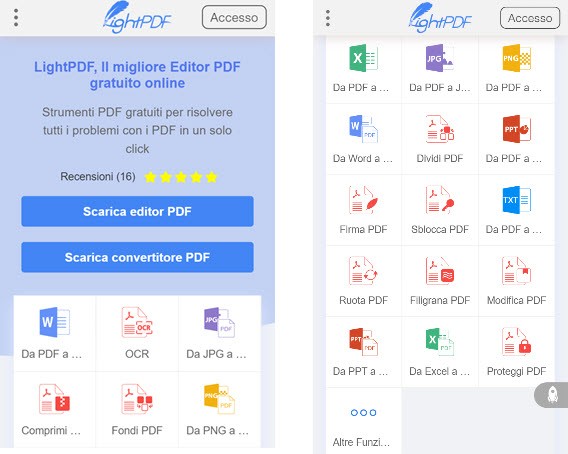
LightPDF è un convertitore e strumento di modifica PDF gratuito on line che può eseguire diverse conversioni con altri popolari formati come Word, PNG, JPG, PPT ed Excel. Convertire e modificare file PDF è assolutamente sicuro e non ci sono limiti di misura o di tempo nell’utilizzo dei file. Meglio ancora, potete lavorare sul browser web dei vostri dispositivi Android e iOS, addirittura sul vostro PC Windows o Mac. Inoltre gli utilizzatori non devono installare nulla né fare alcuna iscrizione per usare questo strumento. Ora seguite questi semplici passi sotto riportati e imparate come convertire file PDF in Word su Android.
- Sul vostro dispositivo Android cliccate su un browser e visitate la pagina LightPDF.
- Poi cliccate su “Da PDF a Word” sotto a “Converti da PDF”.
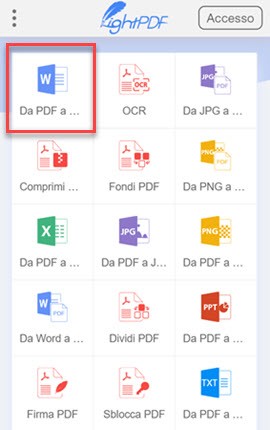
- Cliccate il pulsante “Scegli file” e selezionate il file PDF dalle vostre cartelle. Dopodiché il sito inizierà a convertire da PDF a Word.
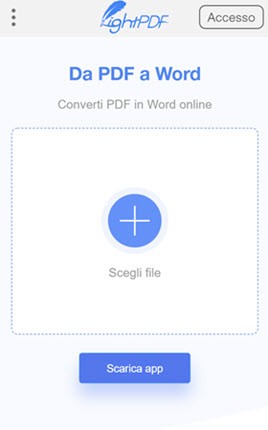
- Una volta terminato cliccate l’icona che indica in basso per salvare sul vostro telefono Android.
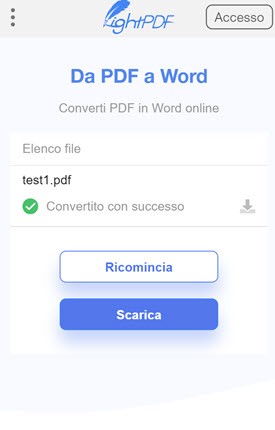
A parte ciò, questo strumento vi permette di aggiungere testo e filigrana immagine al PDF, unire diversi file PDF in uno unico, dividere un PDF in più pagine, aggiungere una firma, sbloccare e proteggere i vostri file PDF. Inoltre viene anche preservata la qualità dei file convertiti creati da questo strumento.
Apowersoft PDF Converter
Anche Apowersoft PDF Converter può essere il tuo strumento PDF ideale su tutte le piattaforme. Per la versione Android, puoi usare l’app per convertire in batch file PDF in file Word, Excel, PPT, immagini e viceversa. Inoltre, supporta l’unione di PDF. Usiamo Apowersoft PDF Converter per convertire PDF in Word per Android con la seguente guida.
- Scarica l’app da Google Play Store o attraverso il link qui sotto.
- Apri l’app e tocca “Da PDF a Word” nell’interfaccia “Converti PDF”.
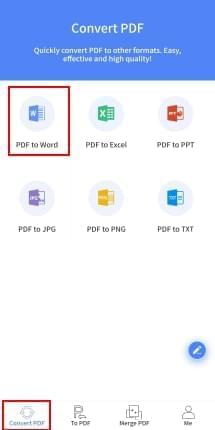
- Tocca il pulsante “+” per scegliere il file (o i file) che ti servono. Poi, tocca “Fatto”.
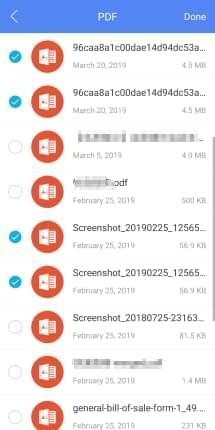
- Tocca “Converti” per avviare la conversione.
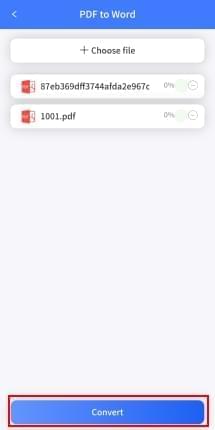
- Una volta terminato il processo, puoi toccare il pulsante “Visualizza documento” per controllare i tuoi file Word convertiti.
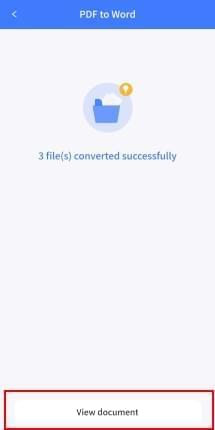
Un suggerimento: Oltre a convertire file in batch, puoi anche aggiungere o cancellare qualsiasi documento prima di iniziare il processo di conversione.
Ma se hai bisogno di un convertitore gratuito da PDF a Wordper Android, noi consigliamo caldamente LightPDF, perché in questo caso i filesotto i 5 MB sono gratuiti.
OfficeSuite
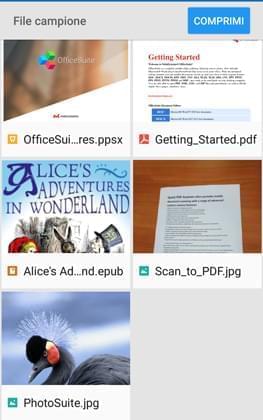
Un altro maneggevole convertitore da PDF a Word per Android è OfficeSuite. Si tratta di un’applicazione mobile che vi permette di visionare, modificare e creare file come Word, Excel, PowerPoint e PDF. Questo strumento vi permette di convertire da PDF a Word, ePub ed Excel e viceversa. Inoltre supporta vari formati come DOC, DOCX, XLS, PPT, PPS, ODS, CVS, ZIP e molti altri. Potete anche usare questo strumento per il vostro PC Windows e per i dispositivi iOS. Per convertire i vostri file PDF seguite semplicemente la seguente guida.
- Scaricate l’applicazione sul vostro telefono Android.
- Accedete con il vostro account Facebook, Gmail o Email. Cliccate sull’icona menu in cima a destra e poi cliccate “Apri” per trovare e aggiungere un file PDF.
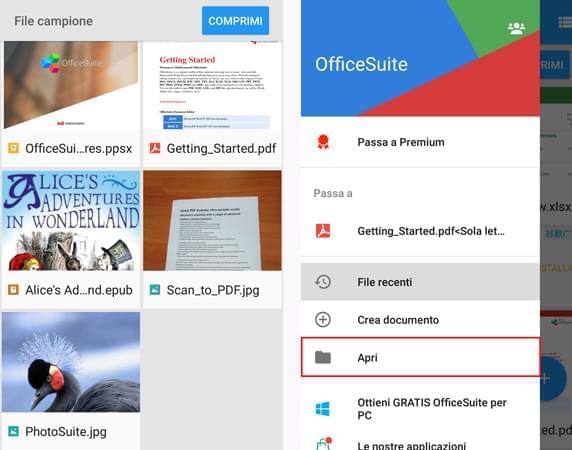
- Non appena il file è aperto, potete cliccare sull’icona con i tre puntini nell’angolo in alto a destra, cliccare “Esporta” e poi “Documento Word (*.doc)”.
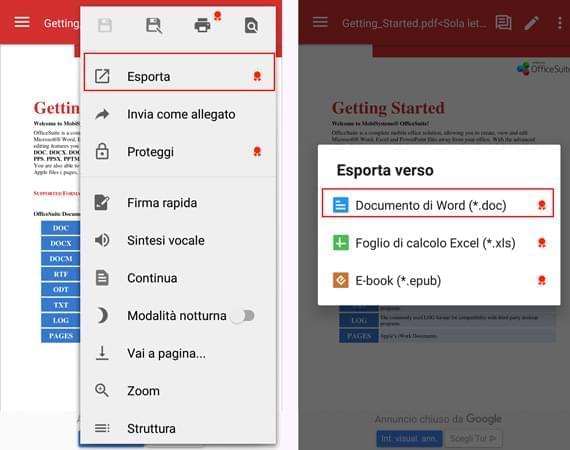
Nota: Per convertire un file PDF in Word per Android con successo, dovete aggiornare l’applicazione per poter usufruire di tutte le funzioni premium.
Able2Extract PDF Converter
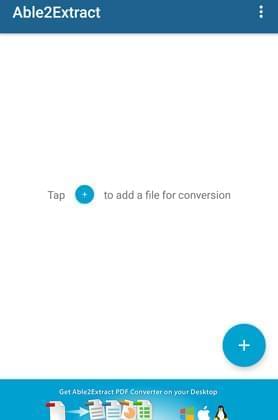
L’ultimo strumento che può convertire file PDF in Word per il vostro dispositivo Android è il convertitore PDF Able2Extract. Potete usare questo strumento per convertire file in Word, Excel e PowerPoint. Non ci sono limiti per quanto riguarda la misura dei file che volete convertire. Però dovete avere un lettore PDF per avere l’anteprima del risultato della conversione eseguita. Ecco di seguito come convertire da PDF a Word su Android.
- Installate l’app sul vostro telefono Android.
- Cliccate “+” per aggiungere un file alla vostra conversione e verrete indirizzati ai vostri documenti.
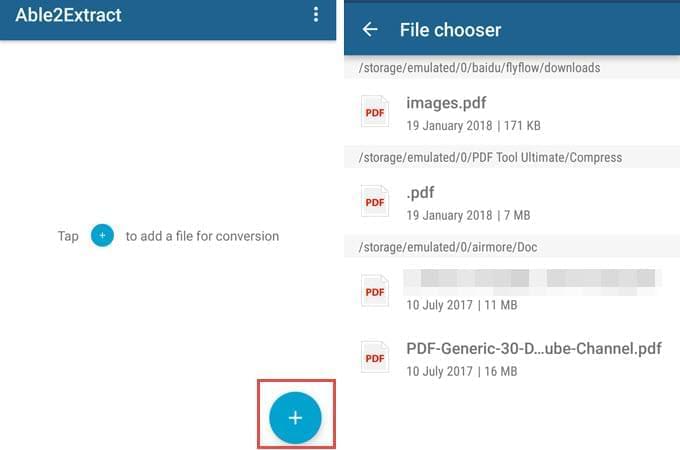
- Scegliete il file che volete convertire e cliccate su “To Word” per avviare la conversione.
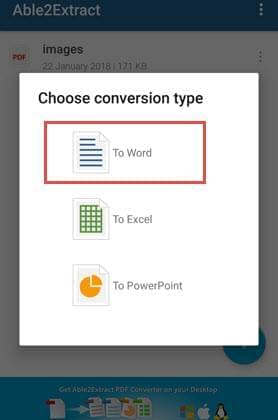
Nota: Il limite di questo strumento è che la conversione dei vostri file PDF potrebbe richiedere quasi un’ora. Per una conversione più rapida, potete acquistare Able2Extract Conversioni Rapide.
Conclusione
Come detto sopra, tutte le soluzioni possono essere un aiuto meraviglioso per la conversione da PDF a Word su Android. Ma se quello che vi serve è un convertitore per Android da PDF a Word totalmente gratuito, vi raccomandiamo fortemente LightPDF, dato che non ha alcuna pretesa né vi chiede tasse extra per l’utilizzo.

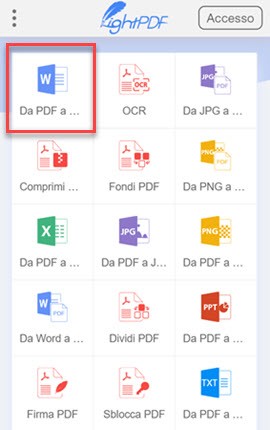
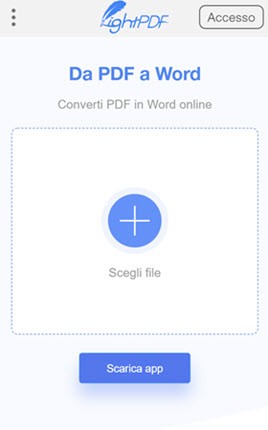
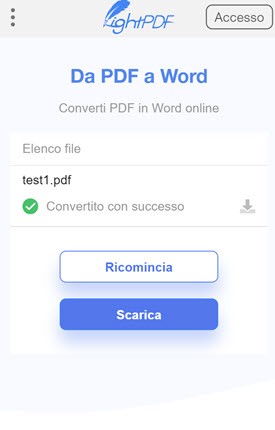
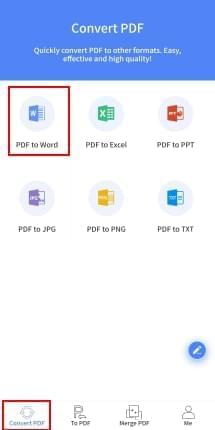
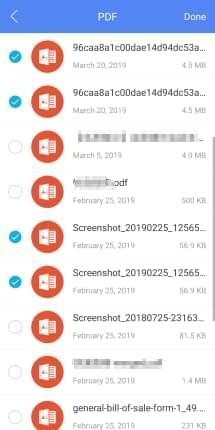
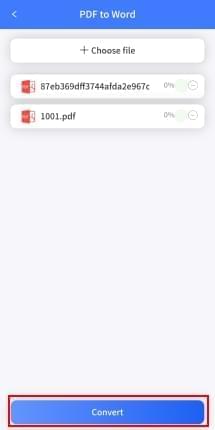
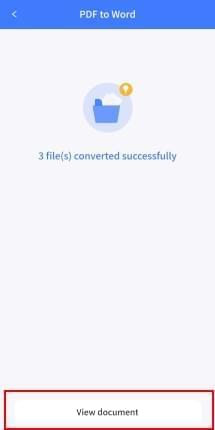
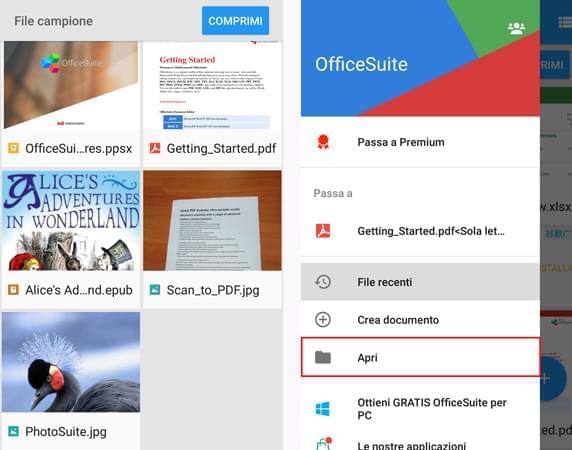
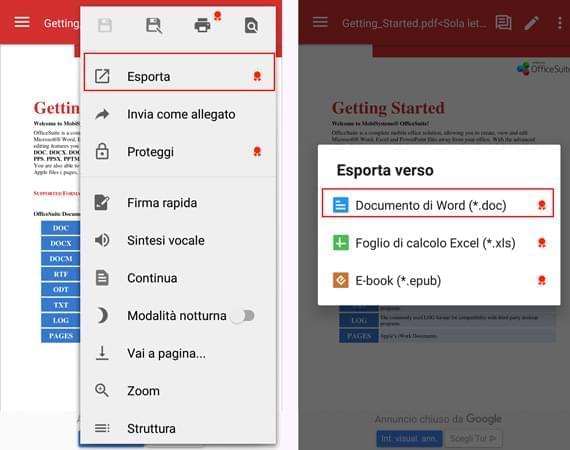
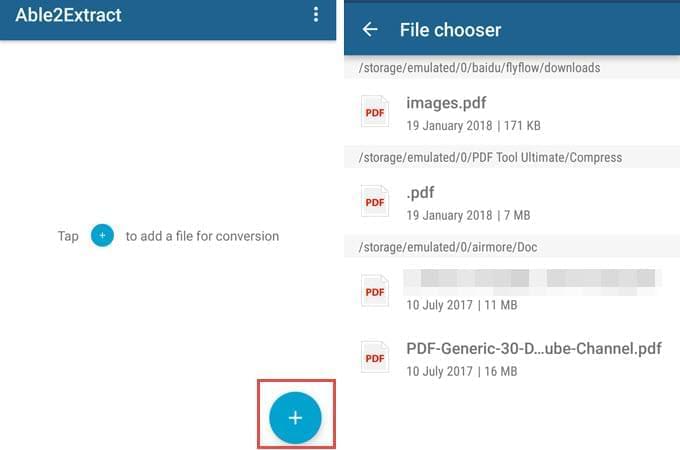
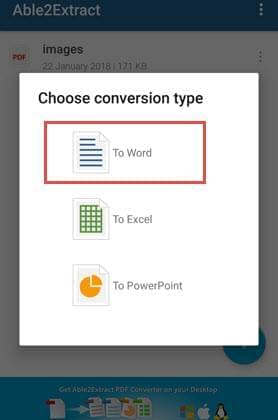




Lasciate un commento